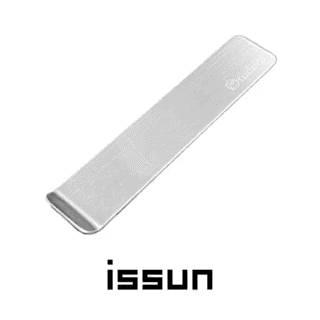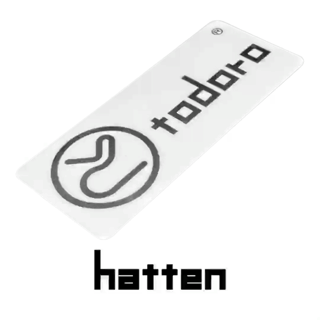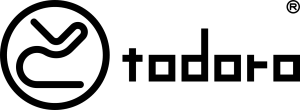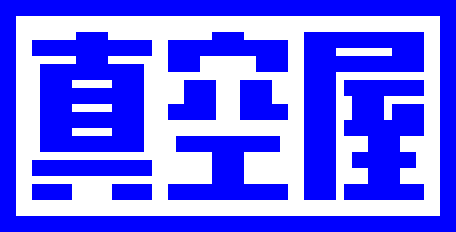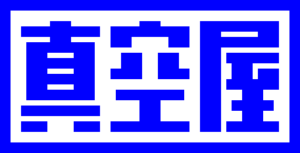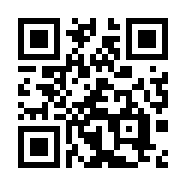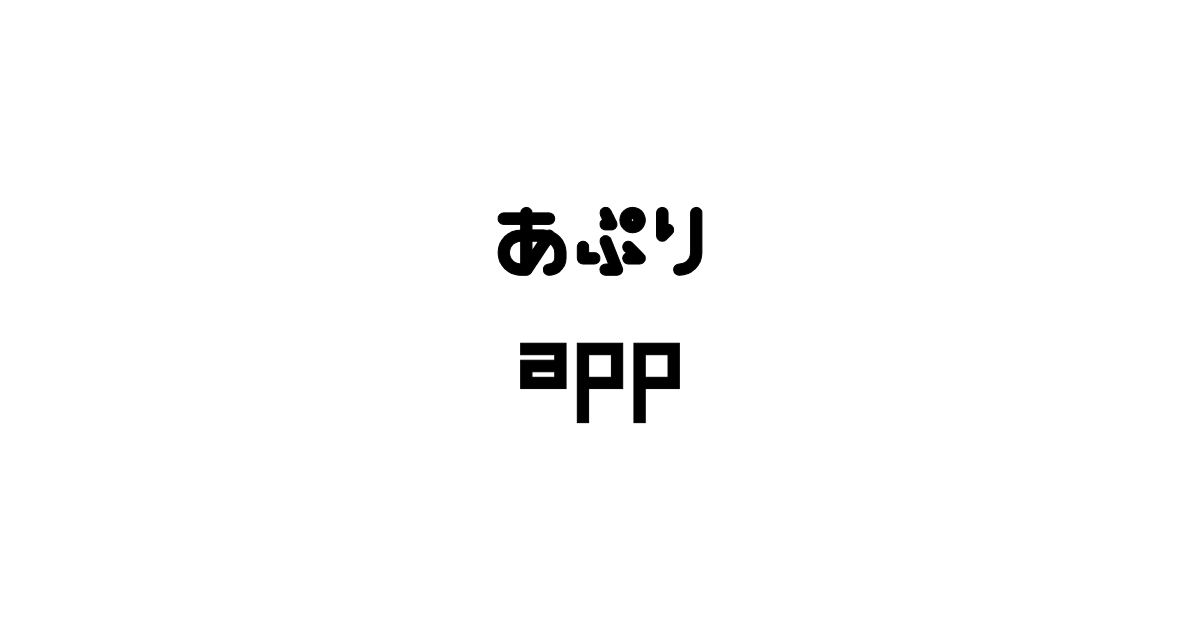
特許庁の電子出願に使用するインターネット出願ソフトについてです。
旧パソコンから新パソコンへのデータ移行ですが、特許庁のページには旧パソコンが起動する前提の方法しか見つからなかったので、自分が行った旧パソコンが立ち上がらない場合の方法を書いておきます。
自力で知的財産権を出願していて、かつ、急にPCがクラッシュした人向け、というグローバルニッチな情報です。笑
お約束ですが、自己責任でお願いします。笑
特許庁の該当のページもリンクを貼っておきます。
電子出願ソフトサポートサイト パソコンを変更した場合の設定/データコピー
自分の場合は急にSSD(ソリッドステートドライブ)がクラッシュしたので、この方法を取ったのですが、HDD(ハードディスクドライブ)でも同じやと思います。
SSD/HDD(以下SSDと統一します)自体は読み込みが出来ることを前提としています。
1.データの吸い出し
まずは旧パソコンのデータを吸い出します。
パソコンが起動しない前提のため、SSDのリーダーを用意します。
無い方は適当にググって買ってください。笑(ググります。「SSD リーダー」)
インターネット出願ソフトのデータフォルダの位置ですが、デフォルトではCドライブの「JPODATA」というフォルダになります。
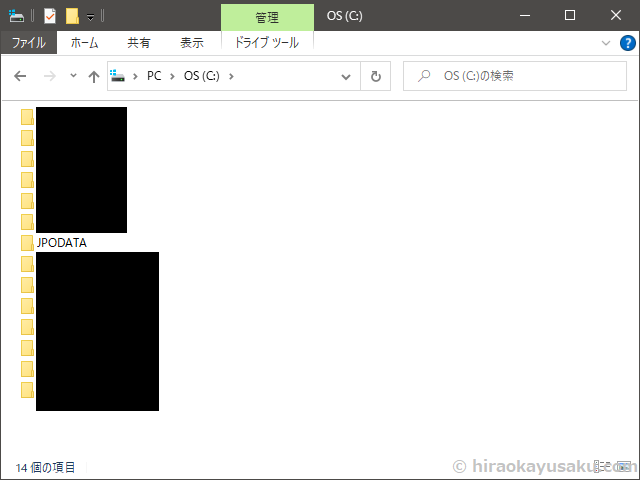
旧パソコンの「JPODATA」のフォルダごと、わかりやすい場所にコピーするといいと思います。
ほとんど変えることないと思いますが、任意で変更していればわかりません。笑
2.新パソコンへインターネット出願ソフトを入れる
この辺は、すみません、割愛します。笑
これに関しては、たぶん特許庁の案内通りで、まず問題なくいけると思います。
特許庁のサイトを貼っておきます。
3.新パソコンのフォルダへ置き換える
旧パソコンと同様、新パソコンへも、デフォルトではCドライブの「JPODATA」というフォルダが生成されているはずです。
新パソコンのCドライブへ旧パソコンの「JPODATA」を貼り付けます。
インターネット出願ソフトを起動して、履歴が反映されていることを確認します。
たったこれだけです。笑
たったこれだけなんですが、方法がわからないと詰みますよね。笑
自分も、だいぶ探しました。
全然関係ない\JPOI1\TAKE\LOGとかね、コピペしたりしましたよ。笑
当然反映されない、っていう。笑
お役に立てれば嬉しいです。
もしお役に立てたようであれば、僕のものづくりブランドtodoroのウェブストアとか、僕が経営している町工場のステンレスジョイント株式会社の公式サイトを覗いていってください。笑
todoroでは知的財産権として意匠権を3つ、商標権を1つ、の計4つ取得していて、全て自力で申請登録しています。
そんなん自分ですなよ(するなよ)、プロに任せろよゆう話ですが。笑
そのあたりの話も機会があればまとめようと思います。
追記:まとめたので下にリンクを貼っておきます。